Das Einsparen von Akkuladung steht bei vielen Launchern ganz oben auf der Liste. So auch bei Samsungs OneUi. Neben dem Dark Mode für das OS an sich kann hier auch ein Dunkelmodus für Hintergrundbilder aktiviert werden.
Dabei wird das eingestellte Hintergrundbild einfach ein wenig abgedunkelt, was allerdings schon zu einer Akkueinsparung im Alltag führt. Denn dunkle Farben benötigen weniger Akkuladung als helle Farben.
Möchtet Ihr nun den Dark Mode auch für eure Hintergrundbilder auf einem Samsung Galaxy Smartphone aktivieren, dann geht bitte wie folgt in den Android Systemeinstellungen vor:
Wallpaper Darkmode aktivieren – Samsung Smartphones
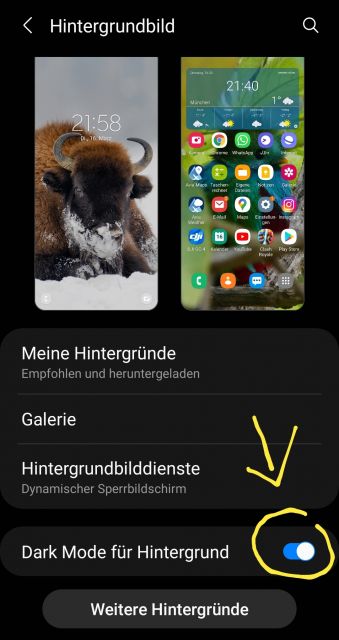
1. Öffnet die Einstellungen von Android.
2. Navigiert nun zu „Hintergrundbild“ und scrollt dort nach unten zu „Dark Mode für Hintergrund“.
3. Aktiviert den Modus, indem Ihr den Regler von „Aus“ auf „An stellt“.
Ihr werdet nun in der Vorschau oben sehen, dass die Farben des Hintergrundbildes wesentlich dunkler als zuvor angezeigt werden.
Damit kennt Ihr die Dunkelmodus Funktion für das Hintergrundbild auf eurem Samsung Galaxy Smartphone.

 Manuel ist ein anerkannter Tech-Experte mit über 15 Jahren Erfahrung in der Welt der Handys, Smartphones und PC-Systeme. Er teilt sein fundiertes Fachwissen hier im Blog, um Technik verständlich zu machen und praktische Lösungen für alltägliche Probleme zu bieten. Seine Artikel basieren auf langjähriger Praxiserfahrung und machen ihn zu einem glaubwürdigen Ansprechpartner für alle Technik-Fragen. Mehr über Manuel findest du hier.
Manuel ist ein anerkannter Tech-Experte mit über 15 Jahren Erfahrung in der Welt der Handys, Smartphones und PC-Systeme. Er teilt sein fundiertes Fachwissen hier im Blog, um Technik verständlich zu machen und praktische Lösungen für alltägliche Probleme zu bieten. Seine Artikel basieren auf langjähriger Praxiserfahrung und machen ihn zu einem glaubwürdigen Ansprechpartner für alle Technik-Fragen. Mehr über Manuel findest du hier.
Kommentar schreiben